中設置環境變量 如何在 Windows 10 中設置環境變量
Windows 10 支持舊版操作系統的許多遺留功能。這些遺留功能之一是環境變量。環境變量提供了一種有用的方法來控制 Windows 的運行方式,並且內存使用量極小。
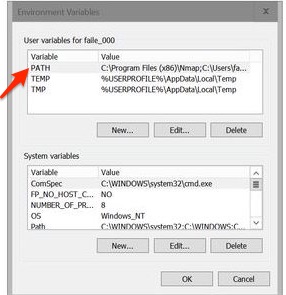
例如一個常見的環境變量稱為 PATH,它只是一個有序的文本字符串,其中包含在調用可執行文件時 Windows 應查看的目錄列表。 PATH 環境變量允許用戶快速啟動程序,而無需知道這些程序在硬盤上的位置。
設置環境變量非常有用,幸運的是,非常簡單。在本文中,我們將介紹如何在 Windows 10 中查找和設置環境變量。
如何在 Windows 10 中設置環境變量?
登錄到 Windows 後,對-單擊屏幕左下角的 Windows 按鈕,然後單擊屏幕上顯示的高級用戶任務菜單中的系統。 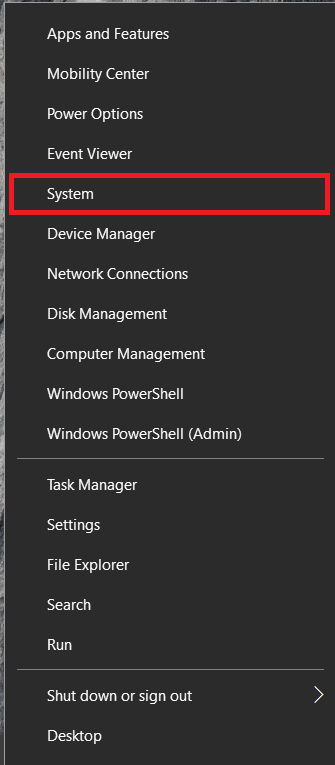 在系統菜單下,您需要點擊高級系統設置。 如果您在此處找不到高級系統設置,請在搜索框中輸入“高級系統設置”並點擊返回。一次打開高級系統設置,點擊高級標籤,然後在右下角查看環境變量。
在系統菜單下,您需要點擊高級系統設置。 如果您在此處找不到高級系統設置,請在搜索框中輸入“高級系統設置”並點擊返回。一次打開高級系統設置,點擊高級標籤,然後在右下角查看環境變量。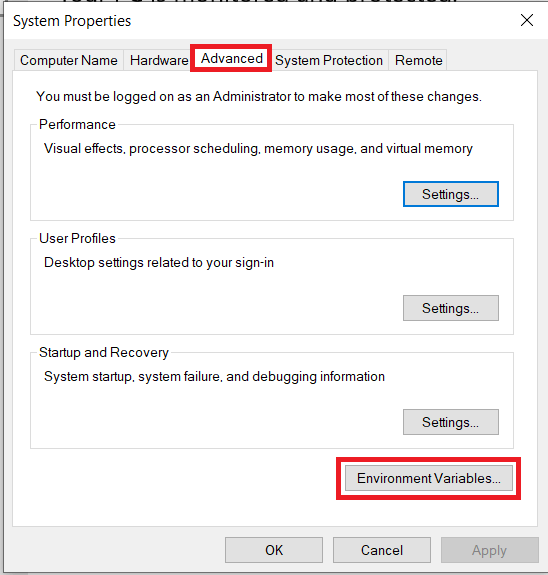 接下來,要創建一個新的環境變量,請點擊New。您可能需要根據您的操作創建一個系統變量。
接下來,要創建一個新的環境變量,請點擊New。您可能需要根據您的操作創建一個系統變量。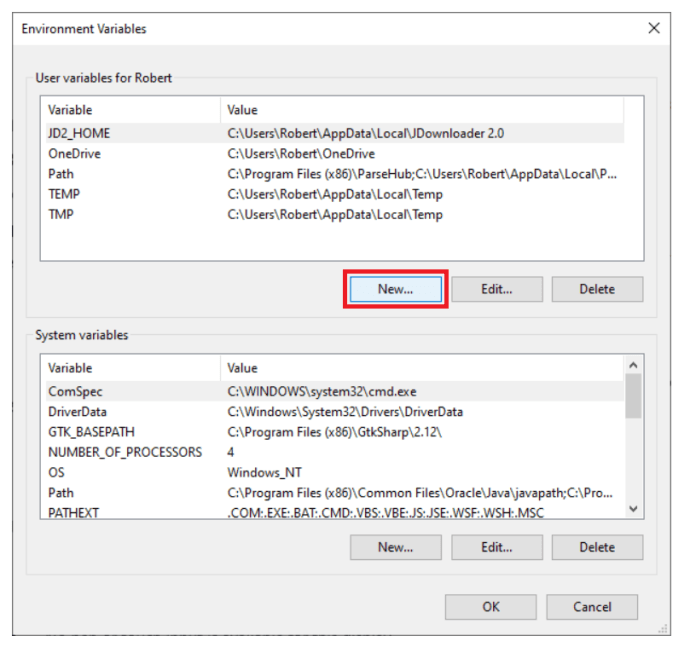 會彈出一個對話框,讓您輸入一個新的 v ariable 名稱並設置其初始值:New 添加一個新的環境變量。Edit 允許您編輯您選擇的任何環境變量。Delete 允許您刪除選定的環境變量。通過單擊確定保存您所做的任何更改。
會彈出一個對話框,讓您輸入一個新的 v ariable 名稱並設置其初始值:New 添加一個新的環境變量。Edit 允許您編輯您選擇的任何環境變量。Delete 允許您刪除選定的環境變量。通過單擊確定保存您所做的任何更改。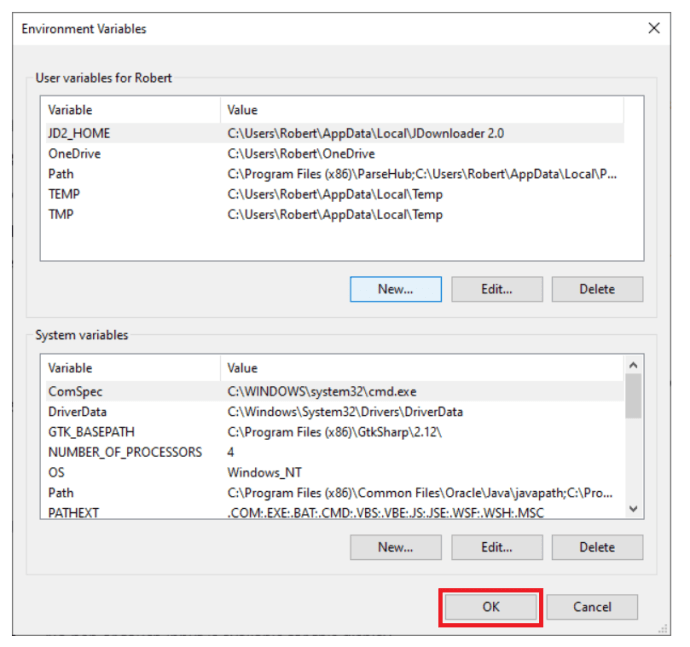
如何在 Windows 10 中查找 PATH 變量
在 環境變量窗口,選擇或突出顯示窗口中顯示的系統變量部分中的PATH 變量。  從系統變量中突出顯示PATH變量後,單擊編輯按鈕。您可以添加或修改路徑行,其中包含您希望計算機在其中查找可執行文件的目錄.你會發現每個不同的目錄都是用分號隔開的,例如:C:Program Files;C:Winnt;C:WinntSystem32System Variables部分還有其他的環境變量可以查看點擊Edit。同樣有不同的環境變量,如PATH、HOME、USER PROFILE、首頁和應用程序 數據、期限、PS1、郵件 、TEMP 等。這些 Windows 環境變量非常有用,可以在腳本和命令行中使用。完成後,您可以通過打開一個新的 PowerShell 窗口並輸入以下內容來測試您的更改:$env:PATH
從系統變量中突出顯示PATH變量後,單擊編輯按鈕。您可以添加或修改路徑行,其中包含您希望計算機在其中查找可執行文件的目錄.你會發現每個不同的目錄都是用分號隔開的,例如:C:Program Files;C:Winnt;C:WinntSystem32System Variables部分還有其他的環境變量可以查看點擊Edit。同樣有不同的環境變量,如PATH、HOME、USER PROFILE、首頁和應用程序 數據、期限、PS1、郵件 、TEMP 等。這些 Windows 環境變量非常有用,可以在腳本和命令行中使用。完成後,您可以通過打開一個新的 PowerShell 窗口並輸入以下內容來測試您的更改:$env:PATH
常見問題
以下是有關環境變量的更多信息:
如何在 Windows 10 中查找環境變量?
要在 Windows 10 中查找環境變量,您可以按照上述步驟找到隱藏在系統高級設置中的環境變量信息。
或者,如果您只需要查看變量是什麼而不需要更改它們,您可以只需點擊 Ctrl +Esc 並在命令框中輸入“cmd”,然後在命令窗口中輸入“set”,即可打開命令行界面。這會打印出您系統上設置的所有環境變量。
為什麼我不能編輯環境變量?
您可能無法設置的原因有多種這些變量。
1.您的第一個問題可能是您沒有管理員權限。要設置或編輯此功能,您必須是系統的管理員。
2.如果您是管理員,但編輯功能是灰色的,請嘗試通過從開始菜單訪問 控制面板 來訪問 環境變量。點擊Advanced System Settings,然後點擊Environment Variables。
Final Thoughts
Windows 10 環境變量讓控制您的 Windows 設備並使其更高效地運行。要在 Windows 10 中查找和設置環境變量,請按照本文中列出的簡單步驟開始。
免責聲明:本網站上的某些頁面可能包含附屬鏈接。這不會以任何方式影響我們的社論。